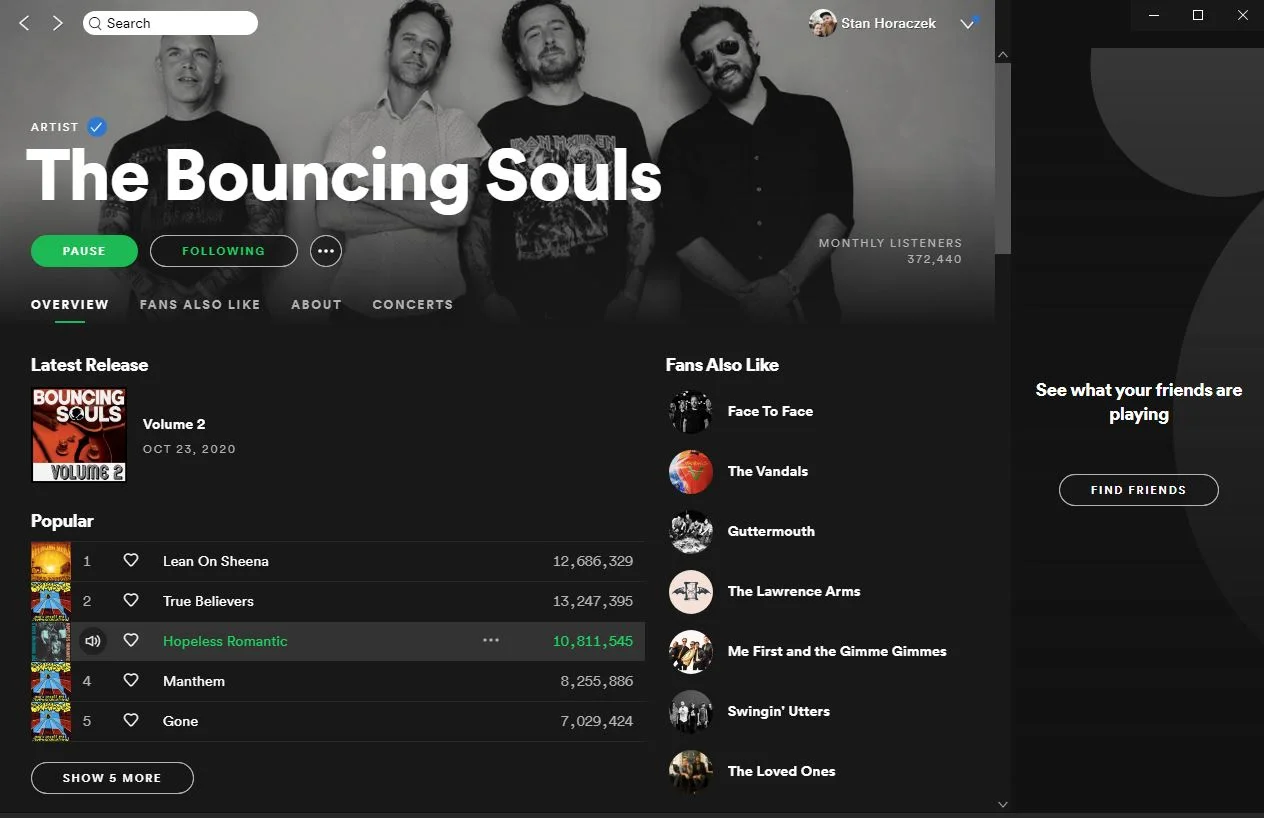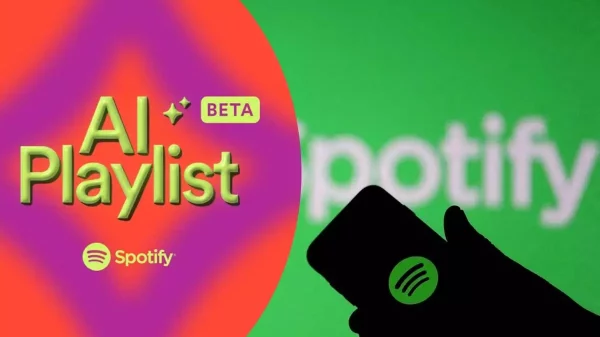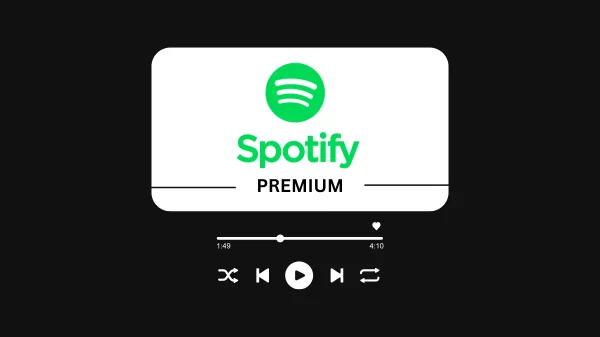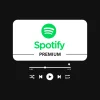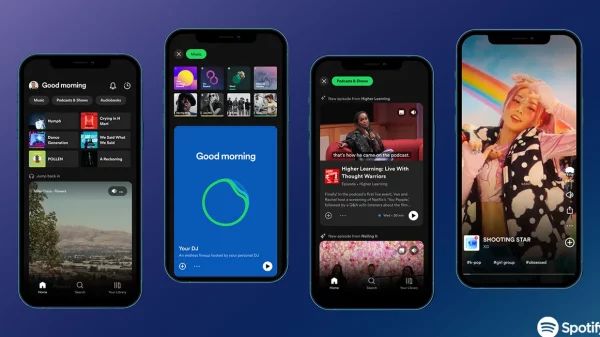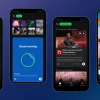Unbox.id – Spotify adalah layanan streaming musik dan podcast terpopuler saat ini. Layanan streaming ini memiliki jutaan judul lagu dari berbagai artis/musisi serta banyak koleksi podcast berbeda yang dapat menemani aktivitas Anda sehari-hari. Mengutip CNET, Spotify memiliki banyak fitur yang menciptakan pengalaman musik yang dipersonalisasi, seperti rekomendasi lagu yang dipersonalisasi, fitur Daily Mix, dan AI DJ. Selain itu ada Spotify Wrapped yang menjadi trending setiap tahunnya, kompilasi lagu dan podcast yang sering didengarkan pengguna setiap tahunnya. Aplikasi Spotify juga memungkinkan pengguna untuk menyesuaikan pengaturan suara berdasarkan preferensi musik. Pengguna dapat mengatur volume dasar yang dapat disesuaikan berdasarkan kondisi sekitar. Tak hanya itu, aplikasi ini juga menyediakan fitur ekualisasi yang dapat mengatur karakteristik keluaran suara agar musik yang Anda dengarkan sesuai dengan preferensi musik Anda. Bagi yang ingin mengatur kualitas dan pengaturan musik sesuai preferensi, Unbox.id menawarkan cara untuk mengatur audio Spotify, bahkan secara global.
Atur Base Volume yang Disesuaikan dengan Lingkungan Sekitar

Audio Spotify. (Sumber: CNET)
Ada fitur di Spotify Premium yang memungkinkan Anda menyesuaikan volume dasar tergantung lingkungan Anda. Anda dapat mengatur volume dasar mulai dari Senyap, Normal, dan Keras.
Volume senyap akan membuat suara yang diputar sedikit lebih pelan dan terdengar lebih jernih. Fitur ini cocok bagi mereka yang mendengarkan lagu yang cenderung lembut.
Normal pada Base Audio menghasilkan suara pada tingkat volume sedang, cocok untuk kebanyakan orang dan dalam situasi umum.
Sementara itu, Untuk menghasilkan suara yang lebih keras suara. Fitur ini cocok bagi Anda yang ingin mendengarkan musik di lingkungan ramai dan bising. Untuk penyesuaian volume dasar, Anda dapat mengikuti cara di bawah ini.
- Atur Base Audio di iPhone:
- Buka aplikasi Spotify dan ketuk gambar profil kamu di sudut kiri atas.
- Klik logo gear dan buka menu Setting and Privacy.
- Ketuk Playback.
- Di bawah menu Volume Level, terdapat tiga opsi: Loud, Normal, dan Quiet. Pilih opsi volume sesuai dengan keinginan kamu, dan Spotify akan menyesuaikan audio yang dihasilkan.
Atur Base Volume di Android:
- Buka aplikasi Spotify.
- Klik logo gear dan buka menu Setting.
- Ketuk Playback.
- Di bawah menu Volume Lever, terdapat tiga opsi: Loud, Normal, dan Quiet. Pilih opsi volume sesuai dengan keinginan kamu.
Cara Atur Base Volume di Mac:
- Buka aplikasi Spotify.
- Ketuk gambar profil kamu, lalu klik Settings.
- Di bawah menu Audio Quality, terdapat menu Volume Level.
- Klik bilah tarik-turun di sebelah kanan Volume Level.
- Terdapat opsi Loud, Normal, dan Quiet. Pilih opsi volume sesuai keinginan.
Cara Atur Base Volume di Windows:
- Buka aplikasi Spotify.
- Ketuk gambar profil kamu di pojok kanan atas.
- Klik Settings.
- Di bagian Audio Quality, terdapat menu Volume level.
- Klik bilah tarik-turun di sebelah kanan.
- Pilih opsi Loud, Normal or Quiet.
Baca juga: Spotify Rilis Fitur Baru Berbasis AI
Gunakan Equalizer Spotify
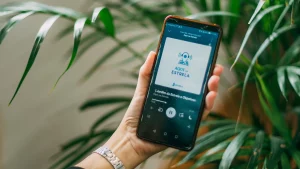
Audio Spotify. (Sumber: Popular Science)
Jika ingin menyesuaikan tanda suara secara manual, Anda dapat menyesuaikan equalizer di aplikasi Spotify.
Jika Anda menyukai suara yang cenderung memiliki bass tinggi, Anda dapat mengatur equalizer ke angka rendah. Frekuensi rendah menghasilkan bass yang lebih jernih.
Sementara itu, jika Anda menginginkan suara yang lebih jernih, Anda dapat mengatur frekuensi yang lebih tinggi untuk menghasilkan nada tinggi yang lebih jernih.
Berikut cara mengakses equalizer di iPhone:
- Buka aplikasi Spotify dan ketuk gambar profil di sudut kiri atas.
- Ketuk ikon roda gigi untuk membuka menu Settings and Privacy.
- Klik Playback.
- Gulir ke bawah dan klik Equalizer
- Atur pengaturan audio sesuai keinginan.
Berikut cara mengakses equalizer di perangkat Android:
- Buka Spotify.
- Ketuk ikon roda gigi untuk membuka menu Settings.
- Di Bawah menu Audio Quality, klik Equalizer.
Kamu juga dapat mengakses equalizer di aplikasi desktop. Begini caranya:
- Buka aplikasi Spotify dan ketuk gambar profil.
- Ketuk Settings.
- Di Bawah menu, klik tombol di sebelah Equalizer.
Sumber & Foto: Dari berbagai sumber
Karya yang dimuat ini adalah tanggungjawab penulis seperti tertera, tidak menjadi bagian tanggungjawab redaksi unbox.id.